Thêm mới hàng hóa
Hướng dẫn thêm mới hàng hóa vào phần mềm POS365
Thêm mới hàng hóa
- Mô tả: Chức năng này cho phép bạn thêm mới hàng hóa vào hệ thống.
- Thao tác:
- Bước 1: Tại màn hình Danh sách hàng hóa, chọn “Thêm mới Hàng hóa”.
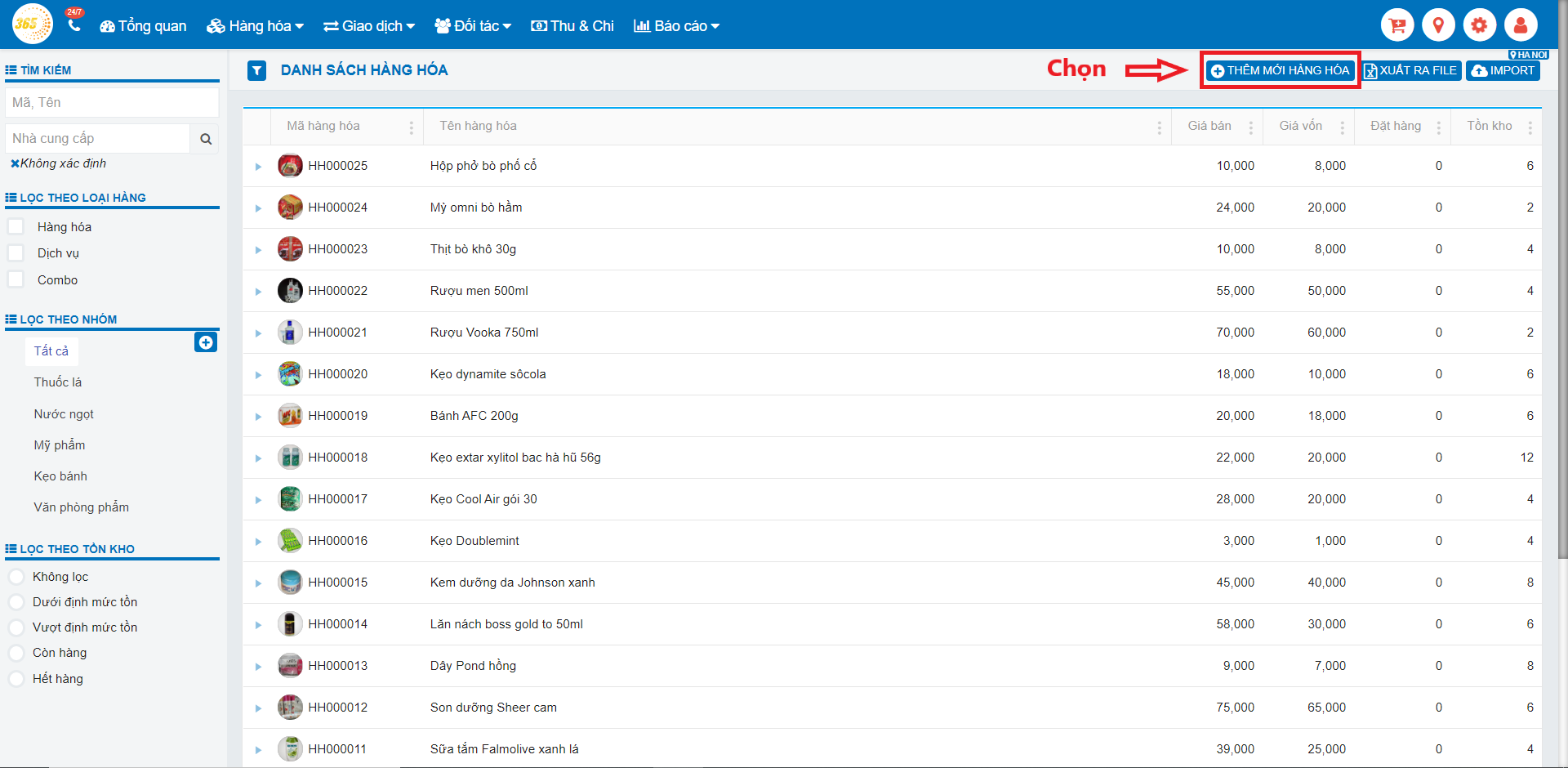
- Bước 2: Màn hình “Thêm mới hàng hóa”:
Có 3 loại hàng hóa, các bạn sẽ thấy mỗi loại có từng màn hình hiển thị khác nhau như dưới đây
+ Hàng hóa:
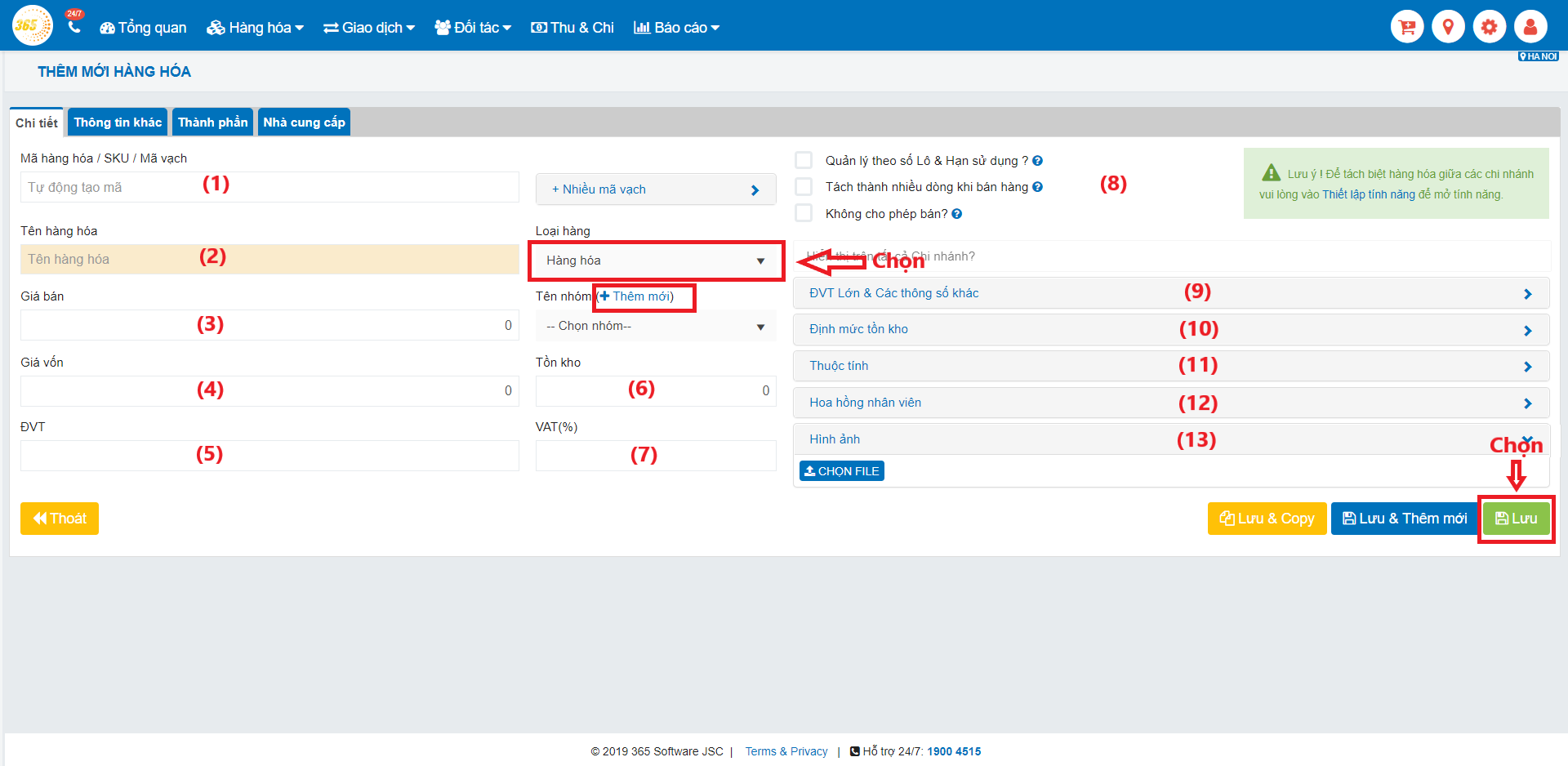
+ Combo: Giao diện hiển thị của Combo cũng tương tự như Hàng hóa. Sự khác nhau là Combo sẽ không có Tồn kho. Bạn có thể lựa chọn tách thành nhiều dòng khi bán hàng hoặc Không cho phép bán.
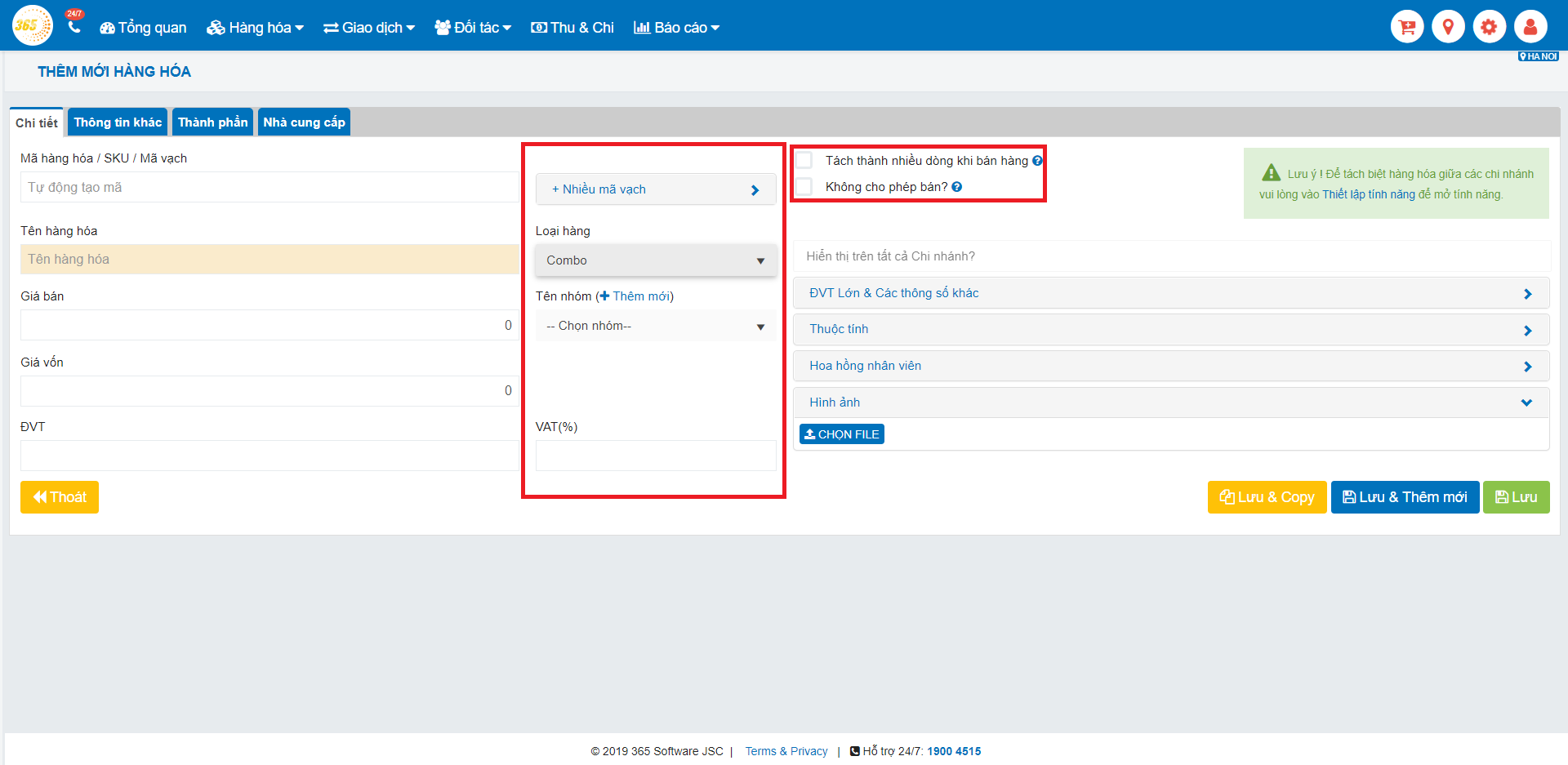
+ Dịch vụ: Giao diện và các chi tiết cũng giống như Hàng Hóa. Tuy nhiên, không có tính năng Tồn kho. Bạn có thể thay đổi phù hợp với nhóm Dịch vụ như chọn Giá bán tính theo % giá trị đơn hàng, Tách thành nhiều dòng khi bán hàng, Không cho phép bán hoặc Số lượng tính theo thời gian sử dụng.
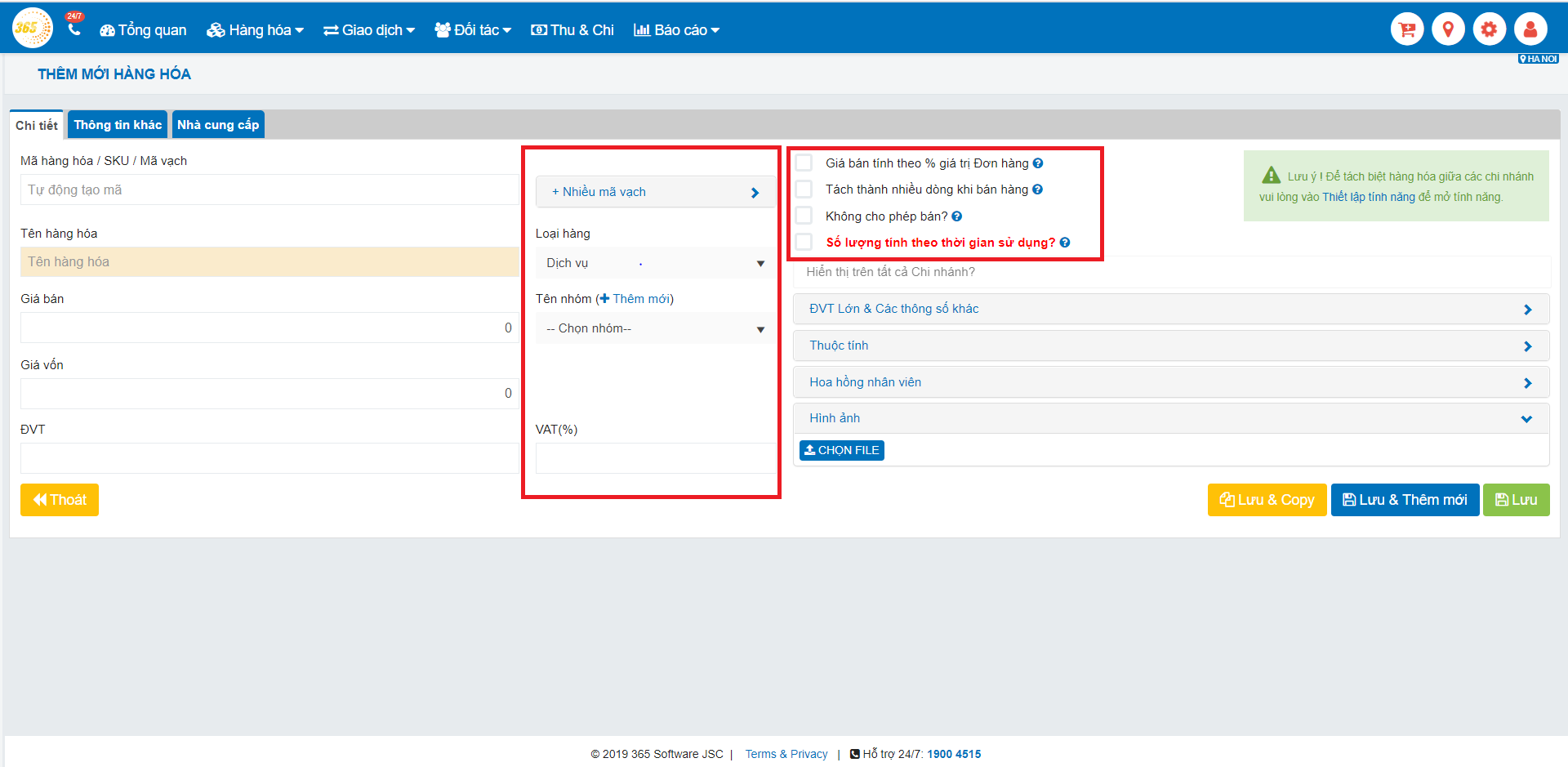
Thông tin chi tiết :
o (1) Mã hàng hóa/ SKU/ Mã vạch: Nhập mã của hàng hóa (nếu có). Nếu các bạn không nhập mã, khi thêm mới hệ thống sẽ tự động tạo một mã riêng cho hàng hóa. Ngoài ra, bạn có thể thêm nhiều mã vạch của cùng một loại hàng hóa.
o (2) Tên hàng hóa: Nhập tên của hàng hóa muốn thêm.
o (3) Giá bán: Nhập giá bán của hàng hóa.
o (4) Giá vốn: Nhập giá vốn của hàng hóa (giá để tính lợi nhuận). Đối với hàng loại combo, khi không nhập giá vốn hệ thống sẽ tự động tính giá vốn dựa trên các nguyên liệu thành phần.
o (5) ĐVT: Nhập đơn vị tính của hàng hóa. VD: Gói, chai,…
o (6) Tồn kho: Nhập số lượng hiện có trong kho của hàng hóa muốn thêm (nếu có). Đối với hàng hóa có số lượng lẻ, bạn có thể nhập dấu “.” để ngăn cách.
o (7) VAT Tồn kho: Nhập số lượng hiện có trong kho của hàng hóa muốn thêm (nếu có). Đối với hàng hóa có số lượng lẻ, bạn có thể nhập dấu “.” để ngăn cách.
o (8) Các tiêu chí giúp quản lý mặt hàng dễ dàng:
+ Quản lý theo số Lô & Hạn sử dụng: Bấm chọn nếu bạn muốn quản lý mặt hàng có số Lô và Hạn sử dụng (VD: Thuốc,…)
+ Tách thành nhiều dòng khi bán hàng: Bấm chọn nếu bạn muốn khi thêm hàng hóa vào đơn hàng sẽ không cộng dồn số lượng mà sẽ tách thành nhiều dòng.
+ Không cho phép bán: Bấm chọn nếu bạn không muốn bán ra hàng hóa này. Khi đó, hàng hóa sẽ không xuất hiện trên màn hình bán hàng.
o (9) ĐVT Lớn & Các thông số khác: Nhập các thông số liên quan đến ĐVT lớn của hàng hóa.
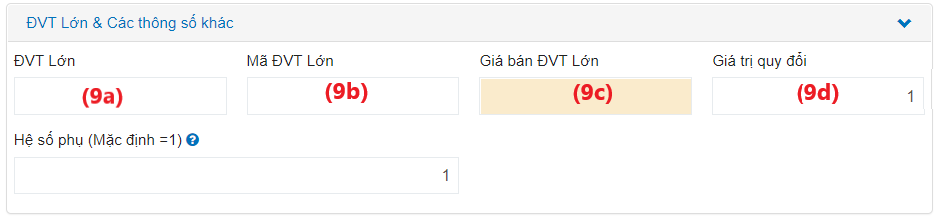
+ (9a) ĐVT Lớn: Nhập ĐVT lớn của hàng hóa (VD: Thùng, vỉ,…)
+ (9b) Mã ĐVT Lớn: Nhập mã của ĐVT lớn.
+ (9c) Giá bán ĐVT Lớn: Nhập giá bán của ĐVT lớn tương ứng.
+ (9d) Giá trị quy đổi: Nhập giá trị quy đổi của ĐVT lớn ra ĐVT nhỏ (VD: 1 Vỉ thuốc gồm 12 Viên thuốc).
o (10) Định mức tồn kho: Nhập định mức tồn kho của hàng hóa (đối với các hàng hóa thuộc loại hàng hóa).

+ (10a) Định mức tồn nhỏ nhất: Nhập định mức tồn nhỏ nhất mà bạn muốn quản lý đối với hàng hóa.
+ (10b) Định mức tồn lớn nhất: Nhập định mức tồn lớn nhất mà bạn muốn quản lý đối với hàng hóa.
o (11) Thuộc tính: Thêm các thuộc tính của hàng hóa, chọn “Thêm mới”.
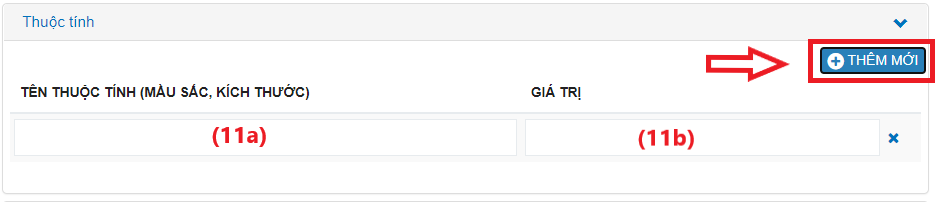
+ (11a) Tên thuộc tính: Nhập thuộc tính của hàng hóa.
+ (11b) Giá trị: Nhập giá trị của thuộc tính.
o (12) Hoa hồng nhân viên: Chỉ định hoa hồng cho các nhân viên bán hàng/ tư vấn hàng hóa.
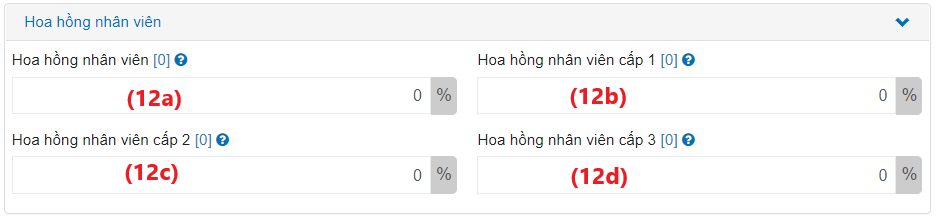
+ (12a) Hoa hồng nhân viên: Thiết lập tỷ lệ để trả hoa hồng cho người bán trực tiếp hàng hóa.
+ (12b), (12c), (12d) Hoa hồng nhân viên phụ: Thiết lập tỷ lệ để trả hoa hồng cho người phụ giúp bán hàng hóa.
o (13) Hình ảnh: Chọn hình ảnh muốn hiển thị của hàng hóa muốn thêm.
LƯU Ý:
- Tại tab Thành phần (chỉ áp dụng đối với hàng hóa Combo):

o Tìm kiếm mặt hàng: Nhập hàng hóa muốn thêm làm thành phần của hàng hóa. Bạn chọn ra hàng hóa và chọn số lượng tương ứng.
Đối với hàng hóa thuộc loại hàng Combo, thành phần của hàng hóa sẽ được trừ tự động khi bán hàng.
- Bước 3: Xác nhận
o Lưu: Chọn “Lưu” để thêm mới hàng hóa vào hệ thống. Thông tin của hàng hóa được lưu vào hệ thống.
o Lưu & Thêm mới: Chọn “Lưu & Thêm mới” để thêm mới hàng hóa vào hệ thống. Đồng thời mở lại màn hình Thêm mới hàng hóa.
o Lưu & Copy: Chọn “Lưu & Copy” để thêm mới hàng hóa vào hệ thống. Đồng thời mở lại màn hình Thêm mới hàng hóa với các trường thông tin của hàng hóa trước đó.
o Thoát: Chọn “Thoát” để hủy quá trình thêm mới và quay lại trang Danh sách hàng hóa.
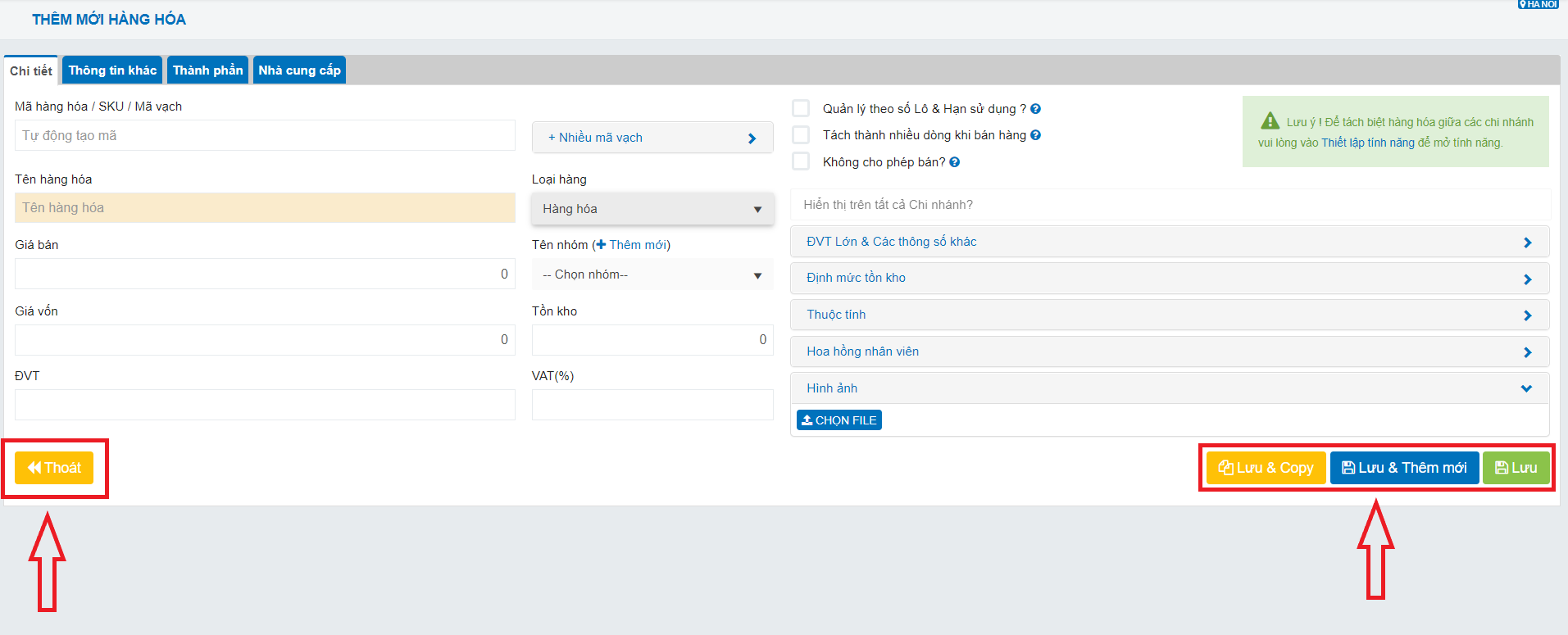
Tìm kiếm
Hướng dẫn sử dụng phần mềm POS365
Hướng dẫn sử dụng phần mềm POS365
Phần mềm quản lý bán hàng
Xem trang giới thiệu phần mềm quản lý bán hàng của chúng tôi để biết được phần mềm này giúp bạn kinh doanh như thế nào
Liên hệ
Bạn vẫn còn thắc mắc hay băn khoăn về phần mềm của chúng tôi, hãy liên hệ ngay với chúng tôi để được tư vấn.
Bạn đã sẵn sàng sử dụng POS365